¿Cómo ver todo lo que he visto en Netflix? - Descubre el historial de tu cuenta

Netflix es una de las plataformas de streaming más populares en todo el mundo. Cada día, millones de personas la utilizan para disfrutar de una amplia gama de películas y series.
A medida que los usuarios exploran su extenso catálogo, pueden comenzar a preguntarse '¿Cómo puedo acceder a la información de todo lo que he visto en Netflix?' En este artículo, respondemos a esta pregunta y te mostramos cómo gestionar tu historial de visualización en Netflix.
¿Cómo revisar tu historial en Netflix?
Conjuntamente a plataformas como Apple TV, YouTube o Google Play Movies, Netflix, se ha convertido en el aliado perfecto para pasar horas de entretenimiento.
A medida que exploramos su vasto catálogo, es natural que te preguntes ¿qué película vi la semana pasada? ¿En qué temporada de esa serie me quedé? Para responder a estas preguntas, y tener un control total sobre tu experiencia de visualización en Netflix, es fundamental conocer cómo revisar tu historial en esta plataforma de streaming.
El historial de visualización en Netflix no solo es una herramienta útil para recordar lo que has visto, sino que también te permite gestionar tus preferencias y obtener recomendaciones más precisas. Con esto en mente, te mostramos el proceso para acceder a tu historial de visualización y cómo esta función puede mejorar tu experiencia de entretenimiento en Netflix.
¿Dónde se encuentra el historial en Netflix?
Este registro es invaluable para hacer un seguimiento de las películas y series que has visto, así como para obtener recomendaciones más precisas basadas en tus preferencias. A continuación, te explicaremos cómo acceder a tu historial de visualización en Netflix.
Navegadores web
- En tu computadora, abre el navegador web de tu preferencia y visita la página de inicio de Netflix. Si aún no has iniciado sesión en tu cuenta, hazlo introduciendo tus credenciales (usuario y contraseña).
- Una vez que hayas iniciado sesión, verás tu perfil en la esquina superior derecha de la pantalla. Haz clic en él.
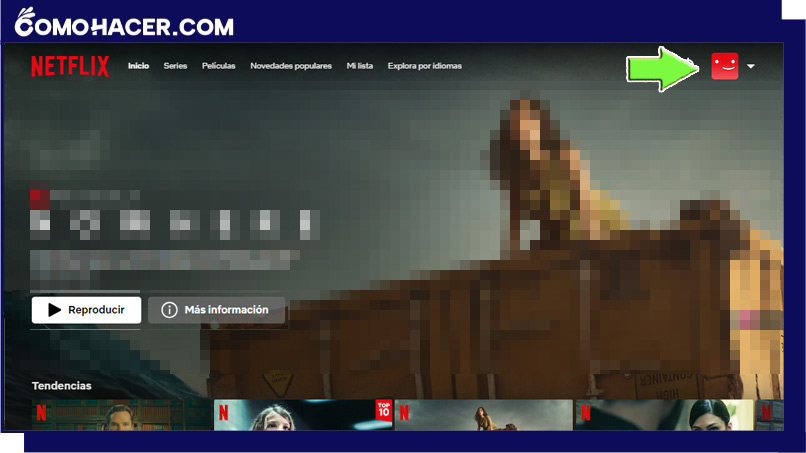
- En el menú desplegable de tu perfil, busca la sección 'Cuenta' y haz clic en ella.
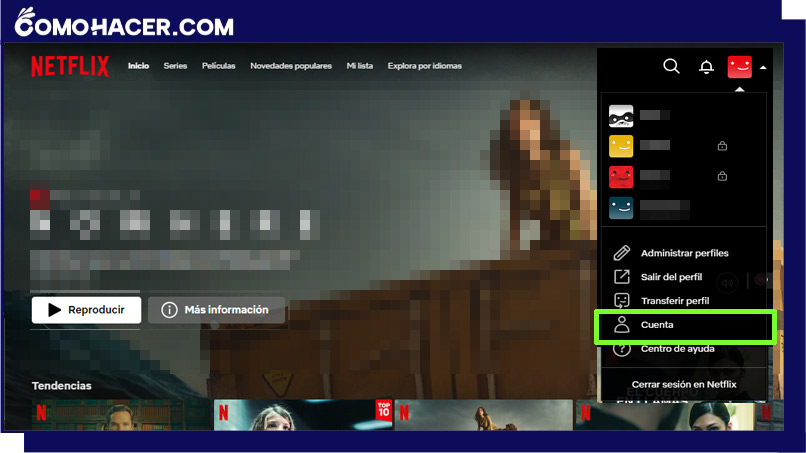
- Desplázate hacia abajo en la página principal hasta encontrar la sección 'Perfiles y controles parentales' y pulsa en el menú desplegable correspondiente al perfil deseado.
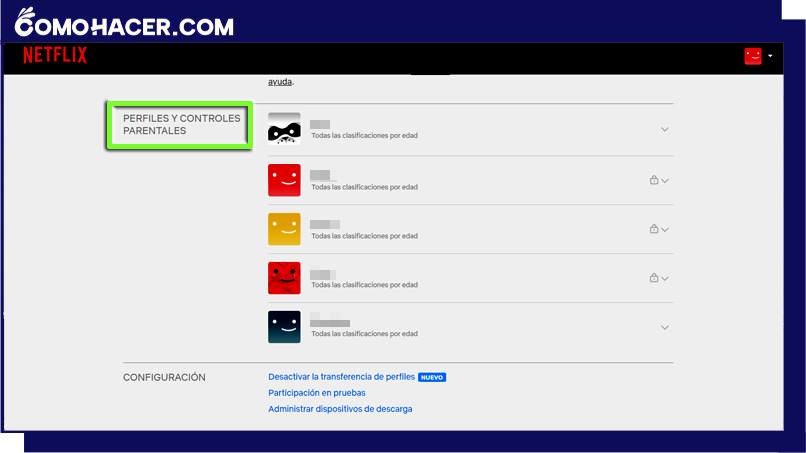
- En este menú ubica la opción “Actividad de visualización” y haz clic sobre la opción “Ver”.
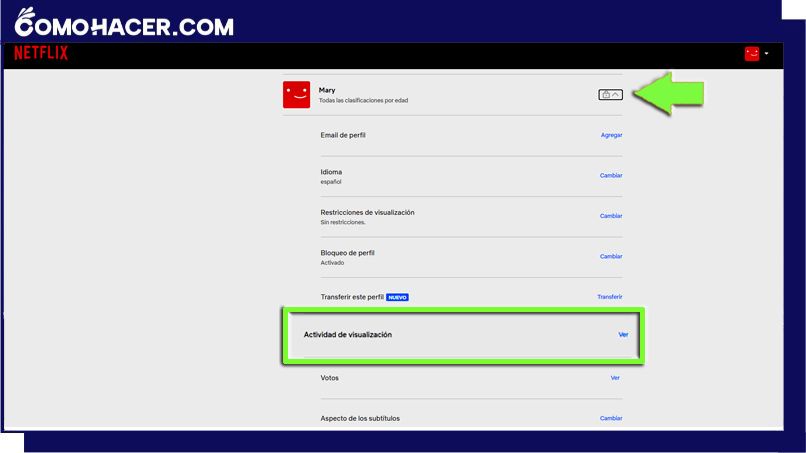
- Te será mostrado un listado con tu historial de visualización en la plataforma.
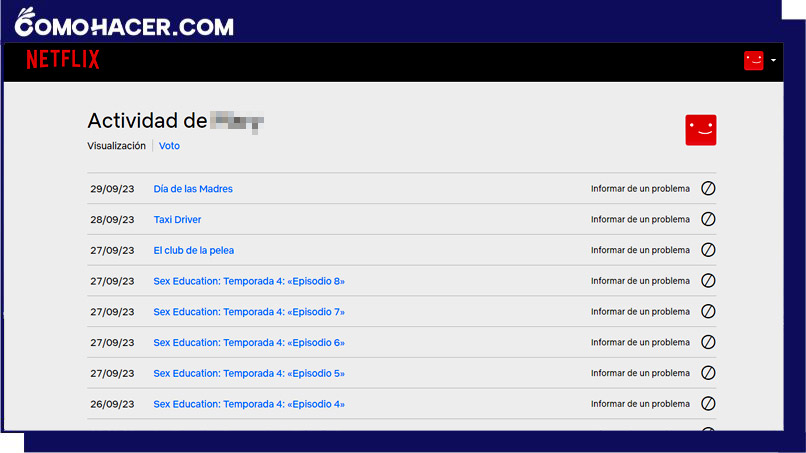
Dispositivos móviles
Ciertamente, la aplicación de Netflix para dispositivos móviles Android y iOS proporciona una estupenda experiencia de uso dentro de la plataforma. No obstante, la app para móviles tiene limitaciones en cuanto a la visualización y gestión de tu historial de actividades dentro de Netflix.
Si tienes como objetivo acceder a tu historial de visualización de Netflix desde tu dispositivo móvil, tendrás que hacerlo a través de un navegador web, como Google Chrome o Safari y seguir los pasos antes descritos.
Smart TVs y consolas de juego
La ubicación del historial de Netflix en Smart TVs y consolas de juego puede variar según la marca y el modelo del dispositivo. Sin embargo, en la mayoría de los casos, puedes seguir estos pasos generales:
- Abre la aplicación de Netflix en tu Smart TV o consola de juego.
- Inicia sesión en tu cuenta si aún no lo has hecho.
- Navega a través de los menús o ajustes de la aplicación hasta encontrar la opción 'Historial de visualización' o 'Mi perfil'.
- Accede a esta opción para ver tu historial completo.
Recuerda que el historial de visualización en Netflix se actualiza automáticamente a medida que ves contenido nuevo, lo que te permite llevar un registro detallado de tu actividad en la plataforma. Esta función no solo es útil para recordar lo que has visto, sino también para recibir recomendaciones personalizadas que se ajusten a tus gustos y preferencias.
¿Cómo eliminar el contenido de lo que he visto en Netflix?
A lo largo del tiempo, tus gustos y preferencias en películas y series pueden cambiar, y es posible que desees eliminar ciertas elecciones de tu historial de visualización en Netflix. Ya sea para mantener tu historial más organizado o simplemente para borrar registros de contenido que ya no te interesa, Netflix te brinda la opción de hacerlo. A continuación, te explicamos paso a paso cómo eliminar el contenido de lo que has visto en Netflix.
Primero, inicia sesión en tu cuenta de Netflix desde el navegador web de tu preferencia y sigue los pasos descritos anteriormente para acceder a tu historial de visualización en la plataforma. Identifica el contenido que deseas eliminar.
Una vez te encuentres dentro de tu historial de visualización, encuentra las películas, series o documentales que deseas eliminar de tu historial. Aquí puedes tomas 2 acciones:
Eliminar elementos individualmente
Dentro de tu historial de visualización, verás un ícono de “⌀” al lado de cada película o serie que has visto. Este es el botón que te permitirá eliminar elementos de tu historial. Haz clic o toca en la “⌀” junto al título que deseas eliminar y confirmarás la acción.
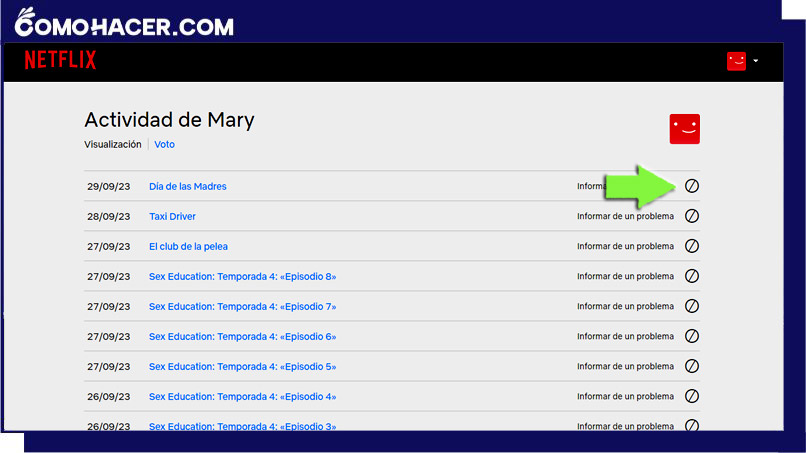
Puedes eliminar contenido de tu historial por diversas razones, como mantener tu historial más ordenado, ocultar elecciones embarazosas o simplemente para mejorar las recomendaciones futuras de Netflix.
Es importante que tengas en cuenta que eliminar un elemento de tu historial de visualización no afectará tus recomendaciones actuales, pero sí influirá en futuras sugerencias. Netflix utiliza información de visualización pasada para ofrecer contenido relevante, por lo que si eliminas algo, es posible que las futuras recomendaciones sean diferentes.
La mayoría del contenido de Netflix se puede eliminar de tu historial, incluyendo películas, series y programas. Sin embargo, ten en cuenta que no es posible eliminar contenido que esté siendo transmitido actualmente en tu dispositivo.
Otro aspecto que debes considerar que Netflix guarda un registro de las eliminaciones que realices en tu historial, lo que te permite llevar un control de las modificaciones realizadas.
Eliminar todo tu historial
Eliminar todo el historial de Netflix puede ser útil si deseas comenzar con un historial completamente nuevo o simplemente deseas borrar todo rastro de visualización en tu cuenta. Para ello, desplázate hasta la parte inferior del historial y ubica la opción 'Ocultar todo' o 'Eliminar todo' y haz clic en ella. Ten presente que esta opción puede variar dependiendo de la región y la interfaz de Netflix.
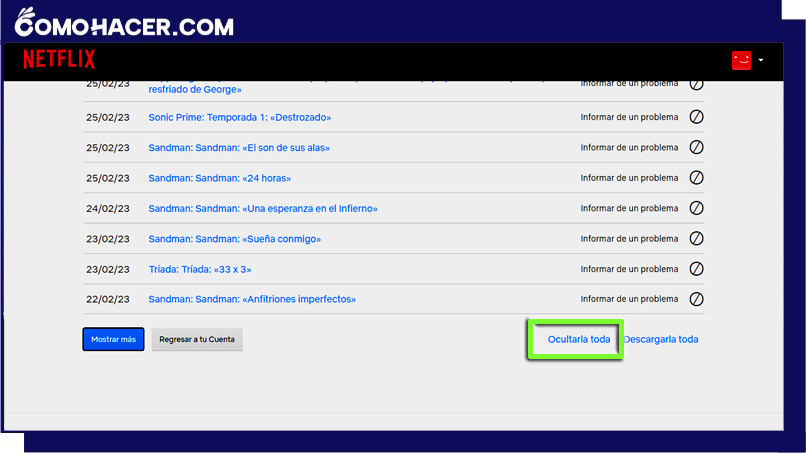
Netflix te pedirá que confirmes tu decisión, ya que eliminar todo el historial es una acción irreversible. Asegúrate de que deseas continuar y confirma la eliminación.
Ten en cuenta que esta acción afectará a todas las películas y series que hayas visto en ese perfil, y no podrás recuperar la información eliminada. Si tienes varios perfiles en tu cuenta de Netflix, repite estos pasos para cada perfil desde el cual desees eliminar el historial.
Es importante destacar que después de eliminar todo el historial, Netflix comenzará a recopilar nuevamente información sobre tus preferencias de visualización para mejorar las recomendaciones futuras. Este proceso puede llevar algo de tiempo, por lo que es posible que las recomendaciones no sean tan precisas inmediatamente después de la eliminación.
Deja una respuesta